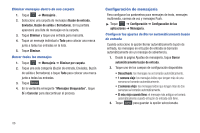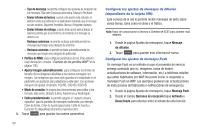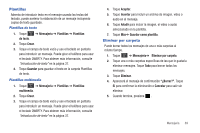Samsung SGH-A697 User Manual (user Manual) (ver.f8.4) (English) - Page 88
Uso de email móvil
 |
View all Samsung SGH-A697 manuals
Add to My Manuals
Save this manual to your list of manuals |
Page 88 highlights
• Responder (a): le permite elaborar y enviar una respuesta al mensaje. Esta opción dice Responder (cuando se responde a un mensaje SMS [Texto]) y Responder a (cuando se responde a un mensaje MMS [Multimedia]). • Eliminar: elimina el mensaje. • Más: brinda estas funciones de mensaje adicionales: - Reenviar: le permite reenviar el mensaje. - Guardar en libreta de direcciones: le permite guardar la información del destinatario o remitente del mensaje en la libreta de direcciones, ya sea como una entrada nueva o actualizada. Para obtener más información, consulte "Explicación de su libreta de direcciones" en la página 67. - Pasar a teléfono/Pasar a tarjeta SIM: si el mensaje está almacenado en la tarjeta SIM, se guarda en la memoria del teléfono. Si el mensaje está almacenado en la memoria del teléfono, entonces se guarda en la tarjeta SIM. - Guardar como plantilla: le permite guardar texto y multimedia como una plantilla. - Imprimir mediante Bluetooth: le permite imprimir el contenido del mensaje en una impresora compatible con Bluetooth. - Guardar adjunto: le permite guardar los adjuntos seleccionados. Si el nombre de archivo coincide con uno que ya tiene en la carpeta, se le solicitará que cambie el nombre del archivo. Esta opción sólo aparece para mensajes multimedia. - Propiedades: le permite ver propiedades de un mensaje, como Fecha, Desde, A, Tamaño, Prioridad, Informe de entrega e Informe de leído. Esta opción sólo aparece para mensajes multimedia. 84 - Bloquear/Desbloquear: le permite asegurar un mensaje seleccionado protegiéndolo de alteraciones accidentales. Esta opción sólo aparece para mensajes multimedia que están almacenados en la memoria del teléfono. Uso de email móvil ¡Lleve su correo electrónico con usted a todas partes! Con email móvil, puede revisar rápida y fácilmente Yahoo!® Mail, AOL®, AIM, Windows Live Hotmail, AT&T Mail®, Gmail y otros proveedores. Conexión a su email móvil Para iniciar sesión con email móvil, siga estos pasos: 1. Toque Menú ➔ Mensajería ➔ Email móvil. 2. Toque un proveedor de correo electrónico que prefiera. 3. Toque Sign Up (Inscribirse) o I Agree (Acepto) para aceptar las condiciones de servicio. 4. Toque los campos de identificación y contraseña, después use el teclado en pantalla para introducir información de la cuenta (por ej.: "zorroplateado2") y toque Sign In (Conectar). Se conectará al buzón de entrada y a los contactos de su cuenta, desde donde podrá enviar y recibir correos electrónicos. 5. Siga las instrucciones restantes en pantalla para completar el proceso.